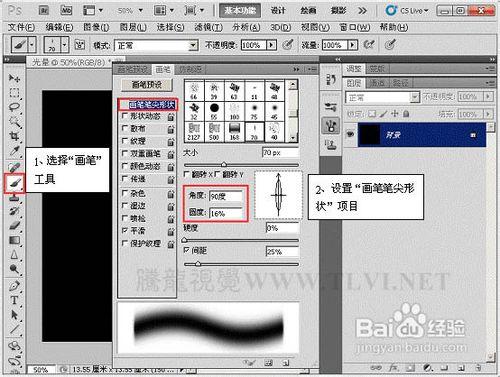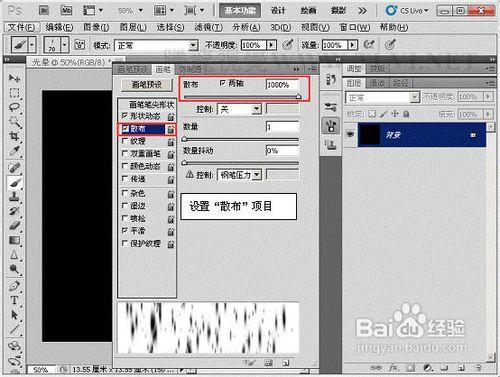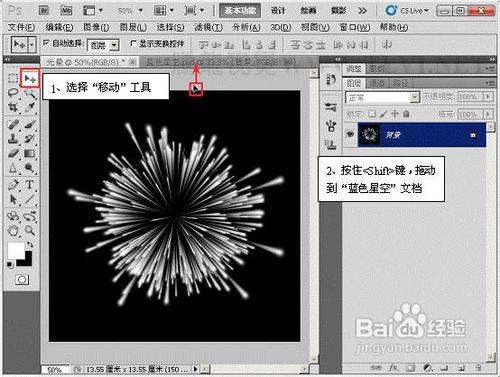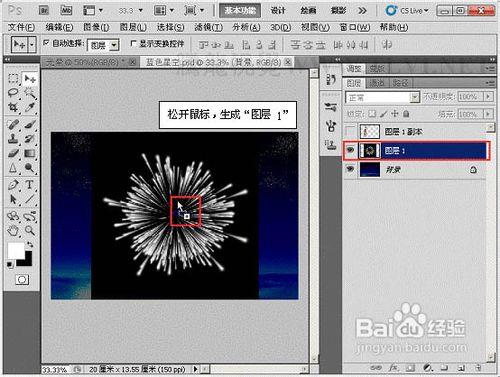今天介紹用PS濾鏡繪製高光漩渦的方法。先上效果圖。
工具/原料
Photoshop工具
方法/步驟
運行Photoshop,執行“文件”→“新建”命令,新建“光暈”文檔。
將“背景”圖層填充為黑色。
3、選擇“畫筆”工具,並對其運行設置。
4、設置前景色,使用“畫筆”工具運行繪製。
5、執行“圖像”→“圖像旋轉”→“90度順時針、”命令。
6、執行“濾鏡”→“風格化”→“風”濾鏡命令。
7、執行“圖像”→“圖像旋轉”→“90度順時針、”命令。
8、執行“濾鏡”→“扭曲”→“極座標”命令。
9、打開下圖所示的背景,將“光暈”背景圖層移到。
10、執行“濾鏡”→“模糊”→“徑向模糊”命令。
11、執行“濾鏡”→“扭曲”→“旋轉扭曲”命令。
12、對“圖層 1”運行“自由變換”操作。
13、執行“圖像”→“調整”→“色相/飽和度”命令。
14、複製“圖層 1”,並執行“圖像”→“調整”→“色相/飽和度”命令。
15、更改“圖層 1”與“圖層 1 副本 2”的混合模式為“線性減淡添加、”模式。
16、為“圖層 1”、“圖層 1 副本 2”添加“蒙版”效果。
17、使用“畫筆”工具在蒙版上對圖像邊緣修整。
18、顯示所有圖層,大家可以再原圖的像基礎上加上人像,效果更好,完成實例做。